怎么用腾讯会议小程序开会:简单操作指南,轻松开展会议
怎么用腾讯会议小程序开会:简单操作
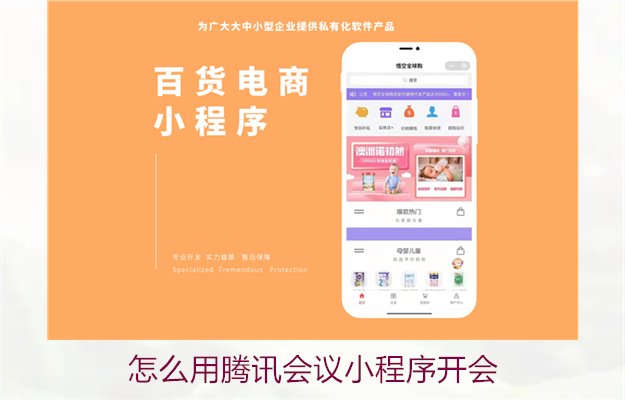
腾讯会议小程序为用户提供了一个便捷的方式来进行会议,以下是简单的操作,让您轻松开展会议:
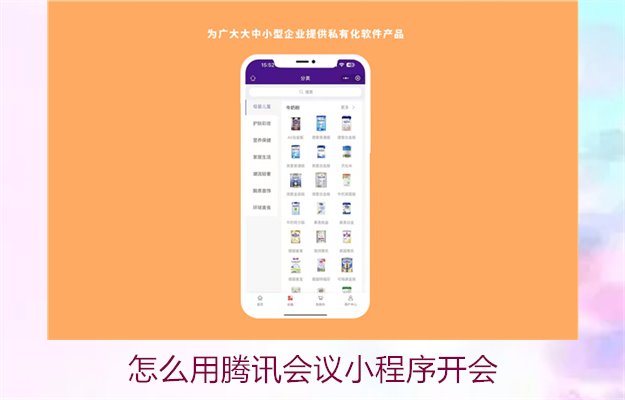
(一). 下载和登录
下载腾讯会议小程序:您可以在微信小程序中心搜索并下载腾讯会议小程序,或者扫描提供的二维码进行下载。
登录账户:打开小程序后,您可以选择使用微信账号登录,或者使用手机号码注册并登录。如果您已经有腾讯会议账户,也可以直接登录。
(二). 创建会议
点击“创建会议”:在小程序首页或顶部菜单中找到“创建会议”按钮,点击进入会议创建页面。
填写会议信息:填写会议主题、时间、时长等信息,您也可以选择是否需要密码保护会议室,并设置会议室容纳的大人数。
选择会议方式:您可以选择“立即开始”或“预约会议”,根据实际需求来决定会议的方式。
(三). 加入会议
选择加入会议:在小程序首页或顶部菜单中找到“加入会议”按钮,点击进入加入会议页面。
输入会议号和密码:输入您要加入的会议号码,如果会议需要密码,还需输入密码。
加入会议:点击“加入会议”按钮,即可进入会议室。
(四). 会议控制和操作
摄像头和麦克风控制:进入会议后,您可以选择是否打开摄像头和麦克风,以及调整音视频设置。
共享屏幕:如果您需要共享屏幕,可以点击底部工具栏中的“共享”按钮,并选择您要共享的屏幕或应用程序。
聊天和互动:您可以通过聊天功能与其他参会者交流,也可以使用表情和贴纸增加互动乐趣。
管理参会者:作为会议主持人,您可以管理参会者,包括禁言、移除参会者等操作。
(五). 结束会议
点击“结束会议”:在会议结束前,您可以点击底部工具栏中的“结束会议”按钮,确认结束会议。
确认结束:系统会提示您是否确认结束会议,确认后会议将立即结束。
(六). 其他功能
会议录制:腾讯会议小程序支持会议录制功能,您可以在会议开始前选择是否开启录制,并保存录制文件以便后续查看。
远程控制:如果您需要在会议中进行演示或控制其他参会者的设备,可以使用远程控制功能。
桌面端同步:腾讯会议小程序与桌面端同步,您可以在不同设备上无缝切换,保证会议的连续性和稳定性。
通过以上简单的操作,您可以轻松使用腾讯会议小程序开展会议,实现高效的沟通和协作。无论是远程办公还是线上会议,腾讯会议小程序都能满足您的需求,帮助您轻松开展会议。